RJ-3050
Preguntas frecuentes y solución de problemas |
Cómo conectar la impresora a mi dispositivo móvil a traves de Wi-Fi®?
- Para conectarse a una red inalámbrica, debe utilizar la batería de iones de litio (opcional: PA-BT-001-B para RJ-3050/3050Ai, PA-BT-001-A para RJ-3150/3150Ai) y adaptador de CA (opcional: PA-AD-600
- Para imprimir de forma inalámbrica con iPad, iPhone, iPod touch, etc. (en adelante “dispositivo Apple”), debe utilizar AirPrint.
- AirPrint (compatible con dispositivos Apple) permite imprimir fotografías, archivos PDF, etc.
Elija un método de conexión para conectar de forma inalámbrica la impresora y el dispositivo Apple.
>> Si tiene un router/punto de acceso inalámbrico
Si no dispone de un punto de acceso o router inalámbrico
Si tiene un punto de acceso o router inalámbrico
Conexión mediante un punto de acceso/router inalámbrico (modo de infraestructura)
Si tiene un punto de acceso o enrutador inalámbrico, haga lo siguiente:

-
Conecte la impresora Brother al punto de acceso o enrutador inalámbrico.
- Conecte el dispositivo móvil al mismo router/punto de acceso inalámbrico. (Puede omitir este paso si el dispositivo ya está conectado a una red Wi-Fi).
-
Ahora puedes imprimir desde tu dispositivo móvil de forma inalámbrica.
Conexión mediante un punto de acceso/router inalámbrico (WPS) Sólo RJ-3150/RJ-3150Ai
Si el punto de acceso/router inalámbrico es compatible con WPS (Configuración Wi-Fi protegida™), haga lo siguiente:
Si no puede utilizar el punto de acceso o enrutador inalámbrico, vaya aConexión de la impresora al punto de acceso o enrutador inalámbrico mediante el ordenador.
-
Confirme que el punto de acceso/enrutador inalámbrico tiene el símbolo WPS. Coloque la impresora cerca del punto de acceso/router inalámbrico.

WPS -
Presione [Menú], y los botones [ ] o [ ] para seleccionar el menú [Información], y presione el botón [OK].
- Ajuste [WPS] en [Start] en el menú.
-
Pulse el botón WPS del punto de acceso/enrutador inalámbrico y el botón [OK] de la impresora y, a continuación, aparecerá [WPS setting] en la pantalla LCD.
-
Una vez establecida la conexión, el icono WLAN (
 ) aparece en azul.
) aparece en azul.
Si el icono de WLAN no aparece en azul:
Conecte la impresora al punto de acceso/router inalámbrico mediante el equipo -
Conecte el dispositivo móvil al router/punto de acceso inalámbrico. (Puede omitir este paso si el dispositivo ya está conectado a una red Wi-Fi).
- Toque [Ajustes] - [Wi-Fi] en el dispositivo móvil y deslice el botón de alternar para activar la función Wi-Fi. b.
- Seleccione el SSID (Nombre de red) del router /punto de acceso inalámbrico al que se conectó en el paso 6 y, a continuación, introduzca la contraseña. Se establecerá la conexión entre el dispositivo móvil y el punto de acceso/router inalámbrico.
-
Ahora puedes imprimir desde tu dispositivo móvil de forma inalámbrica.
Conecte la impresora al punto de acceso/router inalámbrico mediante el equipo
Antes de continuar, asegúrese de que el ordenador está equipado con una interfaz Wi-Fi conectada a una red inalámbrica. Si no es así, el equipo no podrá conectarse a la impresora de forma inalámbrica.

-
Conecte el ordenador al router/punto de acceso inalámbrico.
-
Conecte la impresora al mismo punto de acceso/router inalámbrico.
-
Conecte la impresora y el equipo.
-
Conecte el dispositivo móvil al mismo router/punto de acceso inalámbrico. (Puede omitir este paso si el dispositivo ya está conectado a una red Wi-Fi).
- Conecte el dispositivo móvil y la impresora.
Antes de comenzar, confirme el SSID (Nombre de red) y la contraseña (clave de red) del router/punto de acceso inalámbrico.
r Descargue el controlador de la impresora desde la sección [Descargas] de este sitio web.
b. . Haga doble clic en el archivo descargado para comenzar la instalación.
c. Seleccione [USB cable/WLAN] y haga clic en [Aceptar].
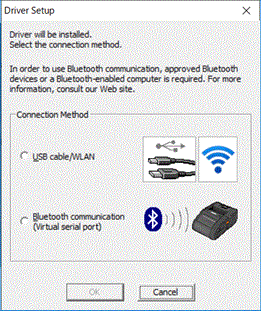
d. Haga clic en [Siguiente].
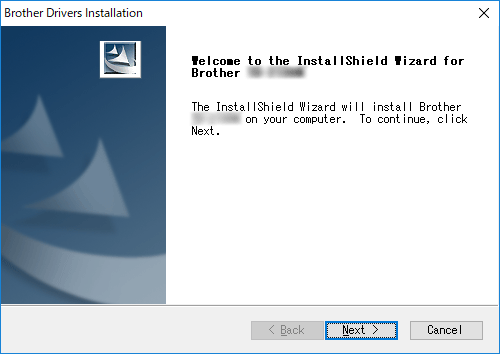
Cuando aparezca la pantalla para seleccionar el método de conexión, seleccione [Conexión de red inalámbrica] y, a continuación, haga clic en [Siguiente].

Seleccione [Brother impresora de red punto a punto] y, a continuación, haga clic en [Siguiente].
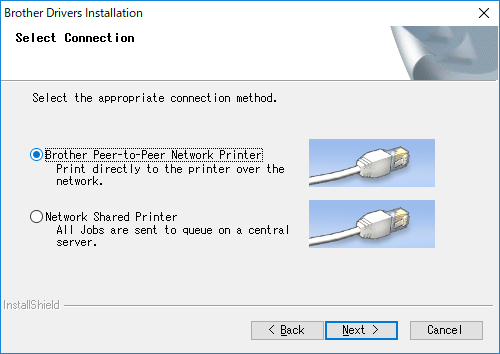
Seleccione [Cambiar la configuración del puerto del firewall para activar la conexión de red y continuar con la instalación. (Recomendado)] y, a continuación, haga clic en [Siguiente].
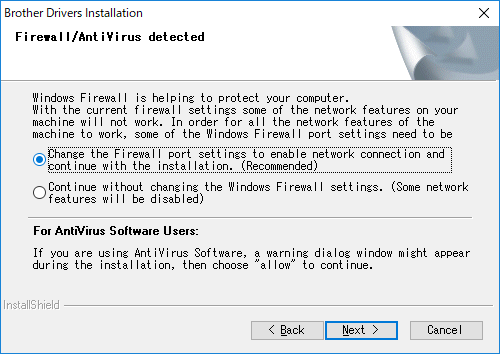
Prepare el cable USB, seleccione [Sí, tengo un cable USB que utilizar para la instalación] y, a continuación, haga clic en [Siguiente]. Siga las instrucciones en pantalla.
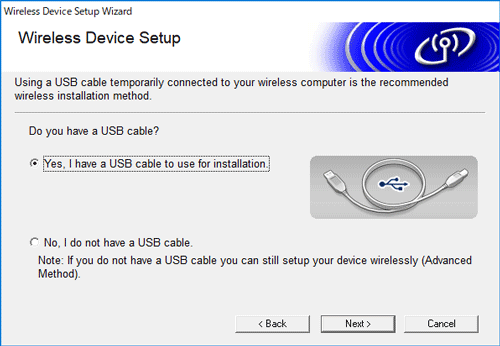
El asistente buscará las redes inalámbricas disponibles para la impresora.
j Seleccione el SSID (Nombre de red) anotado previamente y, a continuación, haga clic en [Siguiente].
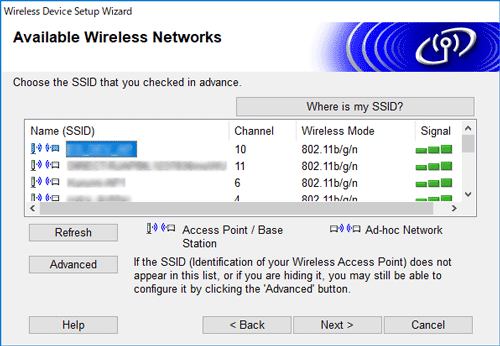
k Escriba Clave de Red (contraseña) y, a continuación, haga clic en [Siguiente].
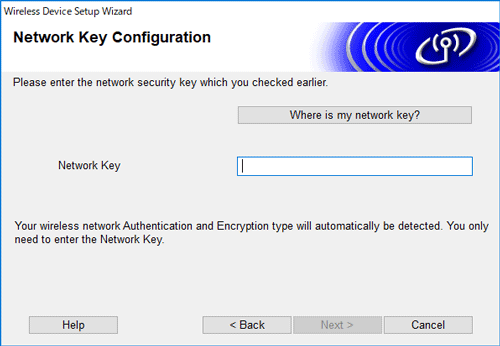
L Asegúrese de que la configuración de LAN inalámbrica es correcta y, a continuación, haga clic en [Siguiente].
m.. Desconecte el cable USB entre el equipo y la impresora y, a continuación, haga clic en [Siguiente].
n. Seleccione la impresora de la lista y, a continuación, haga clic en [Siguiente].
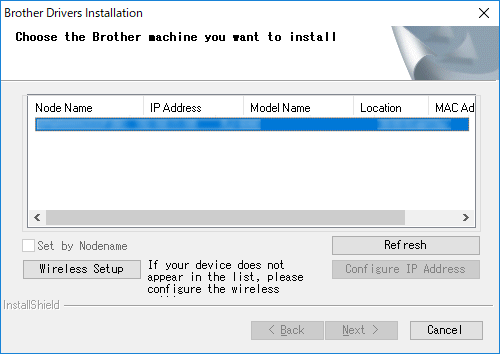
Siga las instrucciones que aparecen en pantalla para completar la instalación del software.
Una vez finalizada la instalación, haga clic en [Finish ] (Finalizar) para cerrar la ventana del instalador.
q Cuando la impresora está conectada al punto de acceso o enrutador inalámbrico, el indicador Wi-Fi parpadea en azul o aparece el icono de WLAN (![]() ) en la pantalla LCD de la impresora.
) en la pantalla LCD de la impresora.
r Conecte el dispositivo móvil al router/punto de acceso inalámbrico. (Puede omitir este paso si el dispositivo ya está conectado a una red Wi-Fi).
Toque [Ajustes] - [Wi-Fi] y deslice el botón de alternar para activar la función Wi-Fi. b.
ii Seleccione el SSID al que se conectó en el paso j. El dispositivo y el punto de acceso/enrutador inalámbrico se conectarán.
Ahora puedes imprimir desde tu dispositivo móvil de forma inalámbrica.
Si no dispone de un punto de acceso o router inalámbrico
Conéctese mediante Wireless Direct
-
Descargue el controlador de la impresora y la Herramienta de configuración de la impresora de la sección [Descargas] de este sitio web e instálela con antelación.
-
Encienda la impresora.
-
Siga las instrucciones que se indican a continuación.
Para RJ-3150Ai/3150:
Pulse el botón [Menu] y el botón [ ] para seleccionar el menú [WLAN] y establezca [WLAN (On/Off)] en [On]. El icono WLAN (
] para seleccionar el menú [WLAN] y establezca [WLAN (On/Off)] en [On]. El icono WLAN ( ) de la pantalla LCD aparece en azul.
) de la pantalla LCD aparece en azul.
Para RJ-3050Ai/3050:
i. Mantenga pulsado el botón de encendido ( ) hasta que el indicador de Wi-Fi parpadee en azul.
) hasta que el indicador de Wi-Fi parpadee en azul.
ii Utilice el ordenador o dispositivo móvil para seleccionar el SSID de la impresora y, si establece la contraseña en la herramienta de configuración de la impresora, introduzca la contraseña.El SSID y la contraseña predeterminados son los siguientes:
-
SSID:
RJ-3050: Direct-brRJ-3050[los últimos cinco dígitos del número de serie]
RJ-3050Ai: Direct-[Los últimos cinco dígitos del número de serie]_RJ-3050Ai
RJ-3150: Direct-brRJ-3150[los últimos cinco dígitos del número de serie]
RJ-3150Ai: DIRECT-[Los últimos cinco dígitos del número de serie]_RJ-3150Ai' -
Contraseña:
RJ-3050/3150 00000000
RJ-3050Ai: 305[Los últimos cinco dígitos del número de serie]
RJ-3150Ai: 315[los últimos cinco dígitos del número de serie] - Si no encuentra la etiqueta del número de serie, consulte ¿Dónde puedo encontrar el número de serie de la impresora Brother?'.
- Si establece la contraseña con los ajustes de comunicación, introduzca la contraseña.
-
SSID:
El modo Ad-hoc le permite conectar la impresora al ordenador o dispositivo móvil directamente sin un punto de acceso o router Wi-Fi.
- Encienda la impresora.
-
Siga el siguiente paso.
Para RJ-3150Ai/3150:
Pulse el botón [Menu] y el botón [ ] para seleccionar el menú [WLAN] y establezca [WLAN (On/Off)] en [On]. El icono WLAN (
] para seleccionar el menú [WLAN] y establezca [WLAN (On/Off)] en [On]. El icono WLAN ( ) de la pantalla LCD aparece en azul.
) de la pantalla LCD aparece en azul.
Para RJ-3050Ai/3050:
Mantenga pulsado el botón de encendido ( ) hasta que el indicador de Wi-Fi parpadee en azul.
) hasta que el indicador de Wi-Fi parpadee en azul. - Utilice el equipo para configurar los valores del modo ad hoc de la impresora.
- Utilice el ordenador o dispositivo móvil para seleccionar el SSID de la impresora y, si establece la contraseña en la herramienta de configuración de la impresora, introduzca la contraseña.
Para los dispositivos Apple
, los siguientes dispositivos pueden no ser compatibles con el modo Ad-hoc:
- (IOS 14 o posterior) iPhone serie 12, iPhone serie 11 y iPhone SE 2nd generación
- (IPadOS 14 o posterior) iPad Pro 5th generación e iPad Air 4th generación
- IPad y iPad mini lanzados después de 2021
Para conectar la impresora a estos dispositivos, le recomendamos que utilice Wireless Direct.
Para equipos
No todos los equipos y sistemas operativos, puede admitir el modo Ad-hoc.
